Ubuntu是一个依赖于网络的系统,如果在虚拟机里的Ubuntu要是连不上网了,该怎么办呢?
首先明确一下,网络的问题是复杂的,并不能保证一剂猛药直戳病灶,立马康复,而可能由方方面面的各种原因所造成,我们要做的是将可能的情况一一排查。来看:
第一,检查网线。有人会对此不屑一顾,但是也有人搞了2小时之后发现网线没插紧而胸闷气喘的。另外必须确认windows主机能上网。
第二,检查VMware的网络配置方式,具体而言,如果你所在的网络可以允许你拥有多个独立IP,那么推荐设置为桥接(Bridged)模式。如果你所在的网络只能允许你拥有一个IP,那么推荐设置为NAT模式。
第三,正确配置Ubuntu的IP地址,IP地址的设置有两种方式,一种是固定IP,一种是自动获取IP,如果是固定IP,请确保 /etc/network/interfaces 有如下内容:
其中 address、netmask 和 gateway 分别是IP地址、子网掩码和网关地址,注意要设置成你自己的网络环境,可别照我的抄!
如果是自动获取IP,就更简单了,确保 /etc/network/interfaces 里的内容如下:

眼尖的同学看到了没,就是将static改成dhcp,就由原来的静态固定IP改成动态自动获取IP。
第四,正确地配置DNS服务器,确保 /etc/resolv.conf 里面有如下语句:
nameserver 202.96.134.133
配置DNS服务器需注意,上述 202.96.134.133 的服务器地址仅限于华南地区,北方地区需要自行百度距离更近的服务器。另外 nameserver 语句可以写多句,相当于备用DNS。
第五,确保配置了正确的网关地址,比如你所在网络的网关地址是192.168.1.1,那么可以执行如下命令:
sudo route add default gw 192.168.1.1
第六,重新启动网络服务,命令如下:
sudo /etc/init.d/networking reload
sudo /etc/init.d/networking restart
一般而言,到此网络就应该能联网了,如果还不行,再继续尝试如下方法:
1 重新启停虚拟网卡:
sudo ifconfig eth0 down
sudo ifconfig eth0 up
2 重新启动Ubuntu:
sudo shutdown -r now
如果上述步骤都无法拯救你的Ubuntu,还有一个解决办法:把VMware的虚拟网卡eth0删除,然后再添加一个新的虚拟网卡,然后再重复以上步骤。也就是说,不仅实际硬件网卡会坏掉,而且虚拟网卡也可能会坏掉。








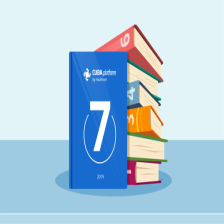















 1万+
1万+











 被折叠的 条评论
为什么被折叠?
被折叠的 条评论
为什么被折叠?










